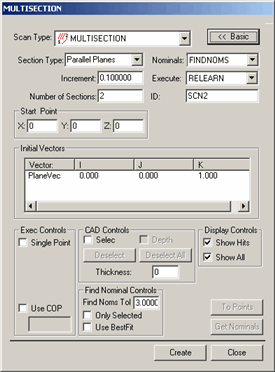
多段扫描方式可以象体轴手动扫描,有这些不同:
它可以通过许多个段。
不一定平行于X、Y、Z轴。
要创建多截面扫描:
选择插入 | 扫描 | 多截面菜单项以打开多截面对话框。
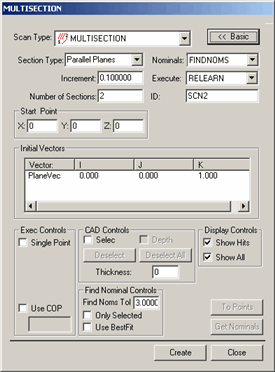
多段对话框
若不想使用默认的名字,则指定ID框中的扫描名称。
从段类型列表中选择你想扫描的截面类型。可用的类型包括:
在段数框中,键入在扫描中需要的截面数量。
如果选择了至少两个截面,在增量框中确定截面之间的增量。对于平行平面和圆,此数值为平面间的距离。对于径向平面,此数值为角度。PC-DMIS 会自动在零件上间开这些截面。
定义扫描的起点。在起始点区域键入 X、Y和 Z 值,或者单击零件让 PC-DMIS 从 CAD 图上选择起始点。将从此临时点开始,根据增量值对这些截面进行计算。
若使用的是 CAD 模型,请在查找标称值控制区域键入查找标称值公差。此操作可定义实际球心点离标称 CAD 位置的距离。
根据需要修改其它选项。
单击创建。PC-DMIS 将插入基本扫描。
执行测量程序。当PC-DMIS执行扫描时,执行选项对话框将出现,PC-DMIS将等待数据从控制柜传出。
手动拖动测头至待扫描的曲面上。当测头逼近每个截面时,会听到连续的音高越来越来高的响声,直至测头穿过截面。此可听声音有助于您确定测头离正在穿过的平面有多远。每次测头穿过定义的截面时,PC-DMIS 将会接受来自控制器的测点。